Содержание
- 2. Оглавление Слайд 4. Авторизация на портале Слайд 5. Скачивание LG GradeMaster(Аттестатор) Слайд 6. Скачивание Adobe Air
- 3. Технические требования Установленное на ПК программное обеспечение Adobe Air актуальной версии Актуальная версия программы LG GradeMaster
- 4. Авторизация на портале Нажать «Авторизация» Ввести логин Ввести пароль Нажать «Войти»
- 5. Скачивание LG GradeMaster(Аттестатор) Для перехода в личный профиль нажать на свой логин Нажать «учебный план» для
- 6. Скачивание Adobe Air Перейти по ссылке https://get.adobe.com/ru/air/ Текущая версия ПО и информация о системе определяются автоматически
- 7. Установка Adobe Air Запустить скаченное приложение Нажать «Запустить»
- 8. Нажать «Я принимаю» Нажать «Да» Дождаться окончания установки Нажать «Готово» Установка Adobe Air
- 9. Установка LG GradeMaster(Аттестатор) Запустить скаченное приложение Нажать «Установить» Добавляет ярлык на рабочий стол (можно снять) Запускает
- 10. Дождаться окончания установки Нажать «Готово» Установка LG GradeMaster(Аттестатор)
- 11. Запуск LG GradeMaster(Аттестатор) Запустить установленное приложение, кликнув на ярлык Ввести пароль (достаточно ввести один раз, данные
- 12. Работа с LG GradeMaster(Аттестатор) Кликнуть, чтобы выйти из профиля Название теста, который надо пройти Дата и
- 13. Обновление LG GradeMaster(Аттестатор) Нажать «Да» Дождаться окончания обновления !!!Обновление происходит автоматически при появлении новой версии и
- 15. Скачать презентацию



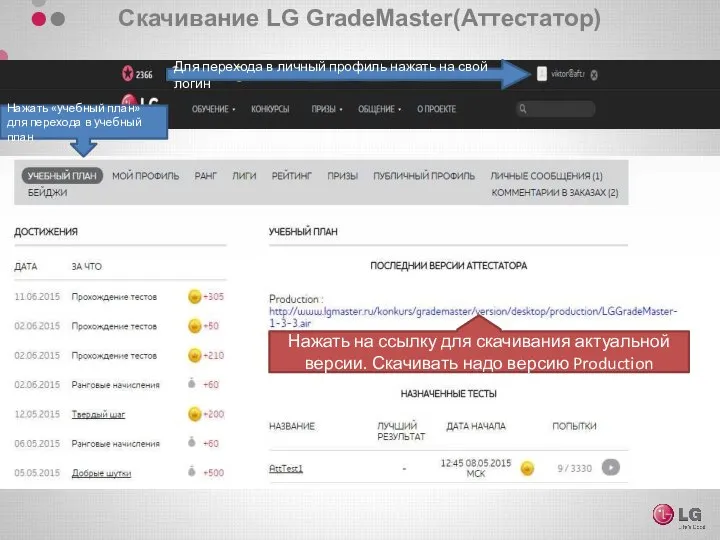
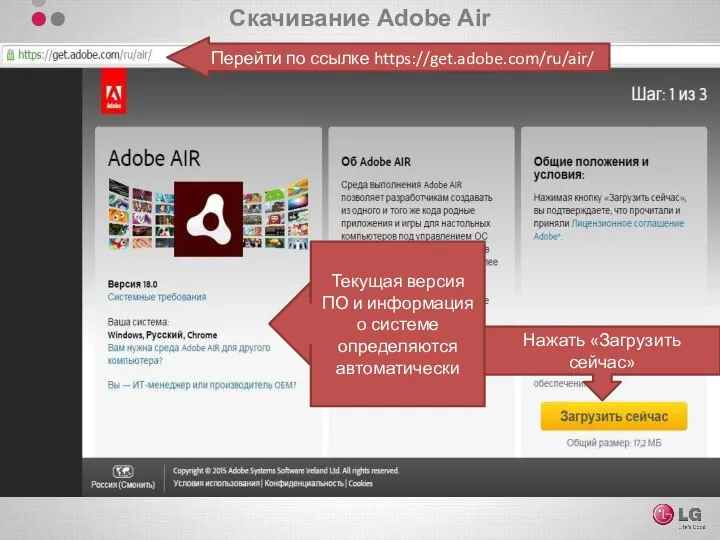
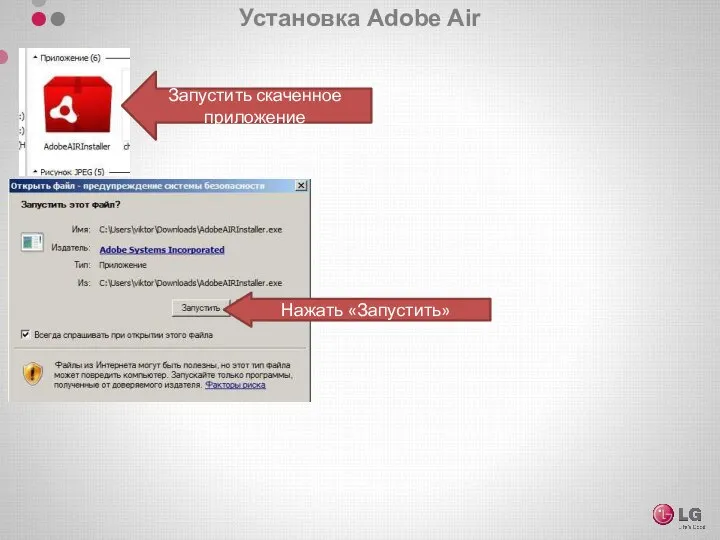
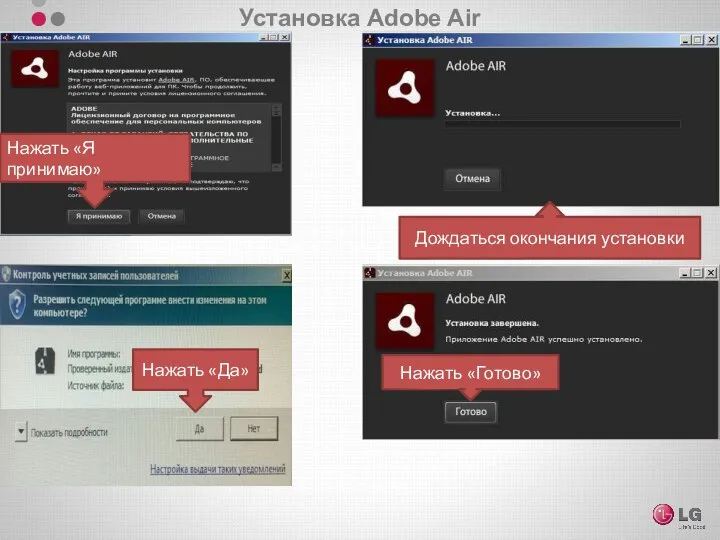
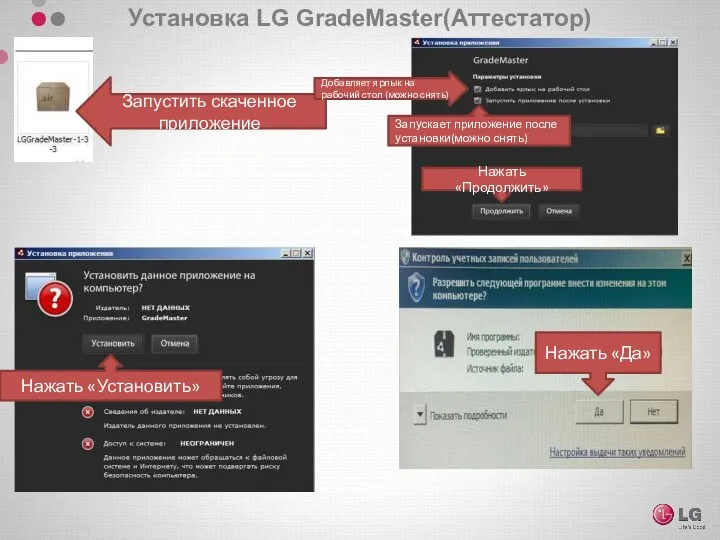
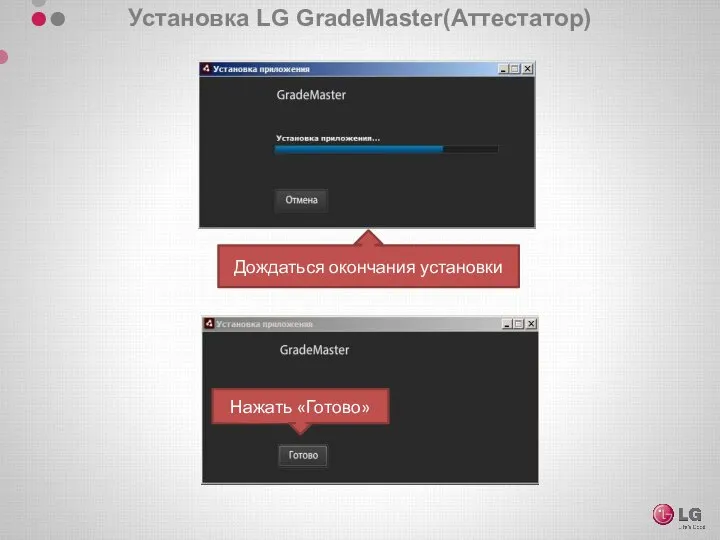

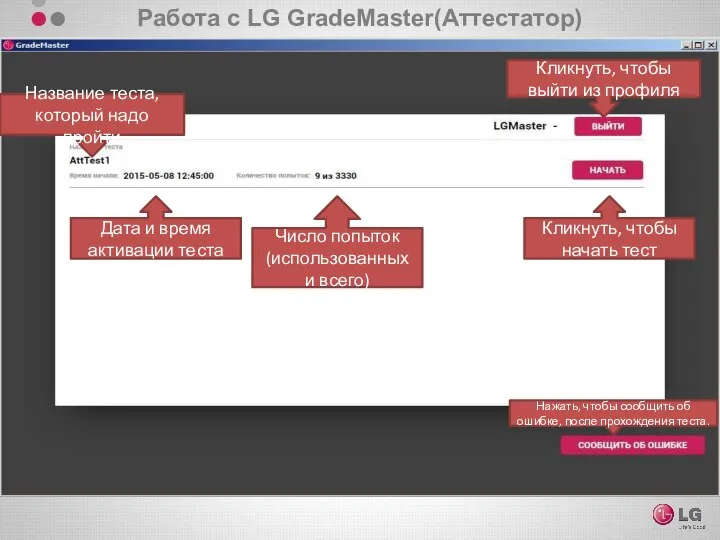
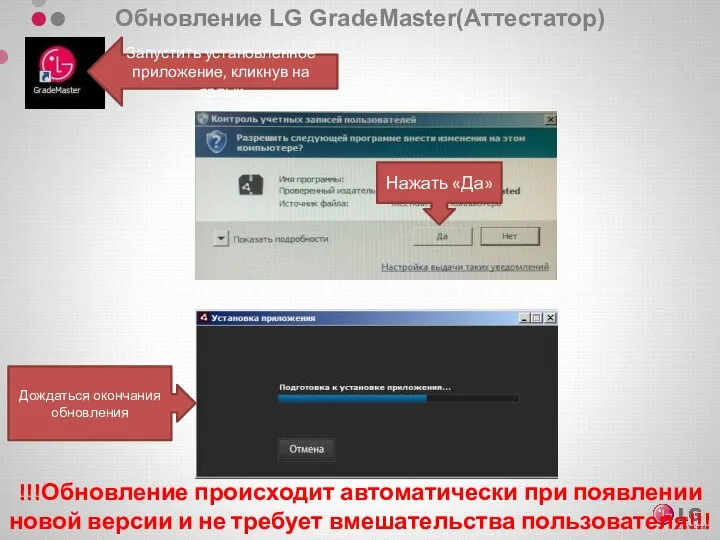
 Вирус Bagle.AM
Вирус Bagle.AM Процедурное программирование на языке C++
Процедурное программирование на языке C++ ШАРП. Приложение для международного общения
ШАРП. Приложение для международного общения Базовая навигация в SAP
Базовая навигация в SAP Глобальные информационные сети. Интернет
Глобальные информационные сети. Интернет Студенческое телевидение ВятГУ
Студенческое телевидение ВятГУ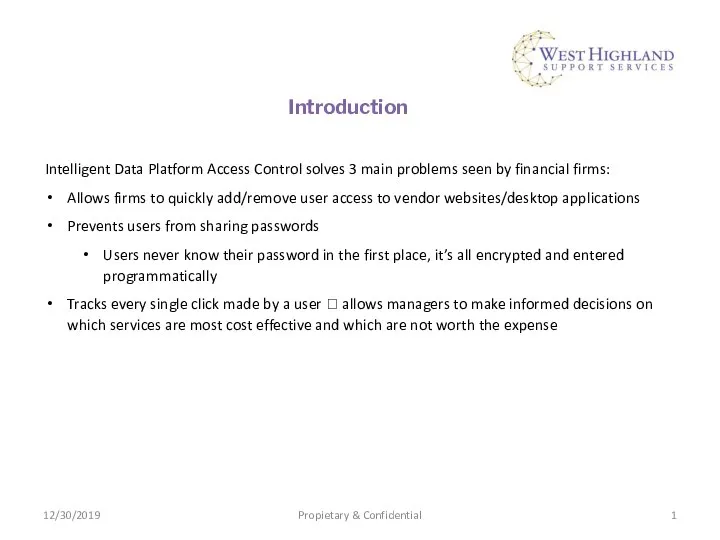 Intelligent Data Platform Access Control solves 3 main problems seen by financial firms
Intelligent Data Platform Access Control solves 3 main problems seen by financial firms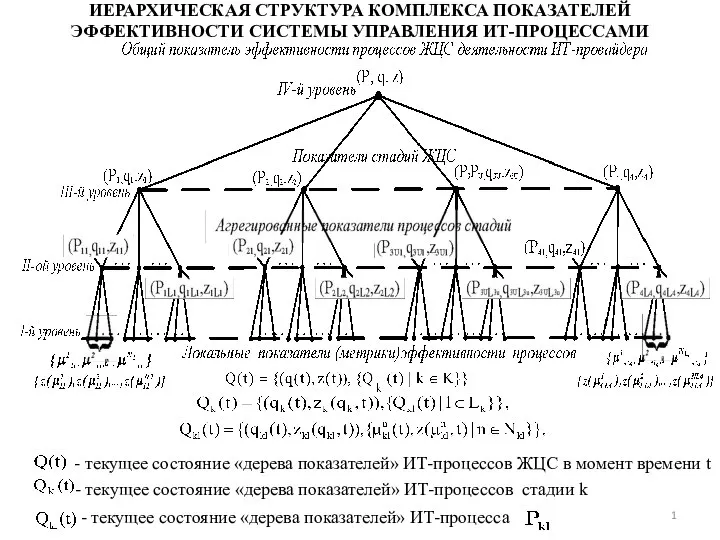 Иерархическая структура комплекса показателей эффективности системы управления IT-процессами
Иерархическая структура комплекса показателей эффективности системы управления IT-процессами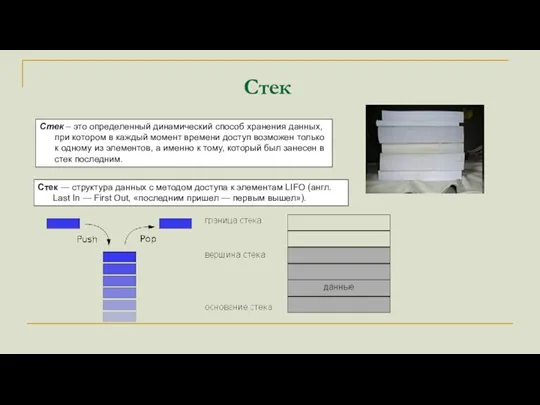 Стек. Реализация стека
Стек. Реализация стека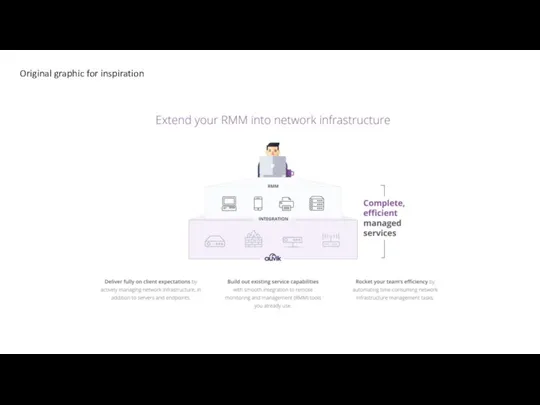 Original graphic for inspiration
Original graphic for inspiration Подходы к измерению информации содержательный и алфавитный
Подходы к измерению информации содержательный и алфавитный 7-2-1
7-2-1 Системный таймер
Системный таймер Компьютерная графика. Создание коллажей. Понятие объекта в Photoshop
Компьютерная графика. Создание коллажей. Понятие объекта в Photoshop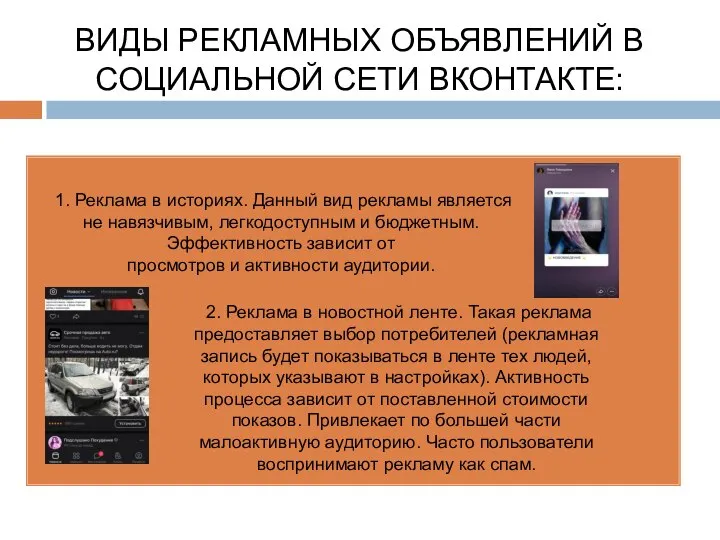 Виды рекламных объявлений в социальной сети Вконтакте
Виды рекламных объявлений в социальной сети Вконтакте Персональный компьютер
Персональный компьютер Информация и информационные процессы. Человек и информация
Информация и информационные процессы. Человек и информация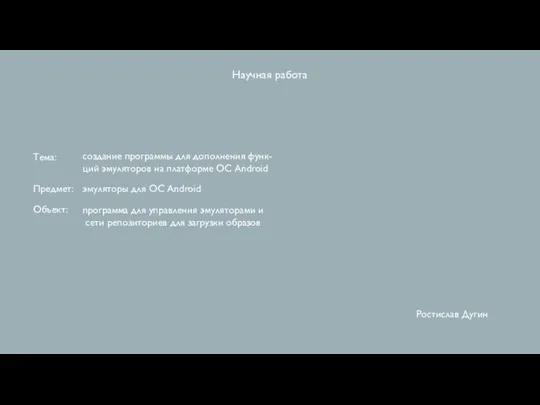 Создание программы для дополнения функций эмуляторов на платформе ОС Android
Создание программы для дополнения функций эмуляторов на платформе ОС Android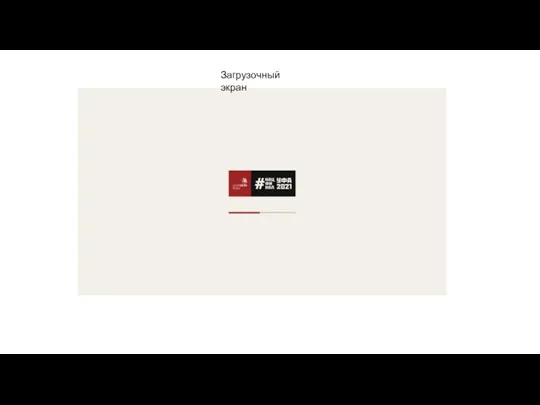 Интерфейс
Интерфейс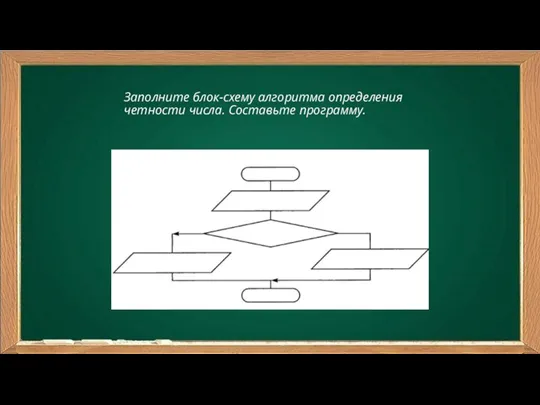 Заполните блок-схему алгоритма определения четности числа. Составьте программу
Заполните блок-схему алгоритма определения четности числа. Составьте программу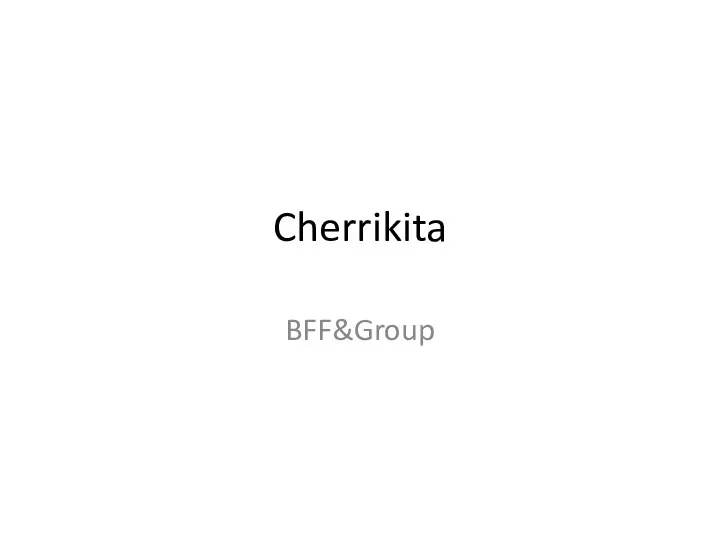 Cherrikita. Что же это за канал?
Cherrikita. Что же это за канал? Внеурочная деятельность обучающихся на уроках информатики и ИКТ
Внеурочная деятельность обучающихся на уроках информатики и ИКТ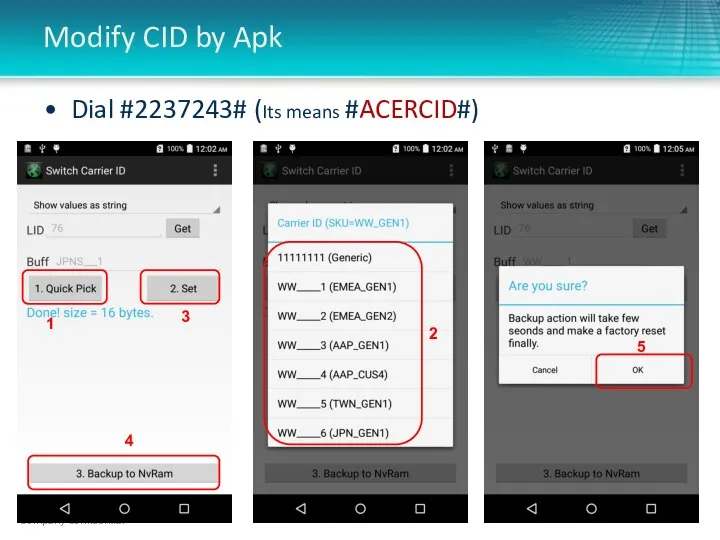 Modify CID
Modify CID Сетевые технологии
Сетевые технологии Micebox - Ваш персональный помощник при проведении мероприятий
Micebox - Ваш персональный помощник при проведении мероприятий Виды памяти
Виды памяти Алгоритмизация и программирование. Массивы. Сортировка. Двумерные массивы
Алгоритмизация и программирование. Массивы. Сортировка. Двумерные массивы Программирование задач с разветвленной структурой управления
Программирование задач с разветвленной структурой управления